联想笔记本flex2 14 怎么安装win7系统?
来源:game773整合
作者:
时间:2024-03-17 11:58
小编:773游戏
联想(lenovo)一款国际知名品牌,现在很多联想笔记本电脑都是预装win8.1和win10系统。最近有用户购买的联想(lenovo)Flex2笔记本电脑也是预装win8.1系统,但对win8.1操作系统有些不习惯,想要换成win7 统,但对于联想Flex2默认不支持安装win7系统,下面一起来看看联想Flex2安装win7操作系统教程吧。
操作步骤如下:
一、BIOS设置更改(安装WIN7系统重要一步)
1、按下笔记本开关,一路狂按f2进入BIOS选择菜单,如下图所示;

2、用键盘或移键,移到BOOT的标签下,在Boot Mode中选择”legacy support”选项,如下图所示;
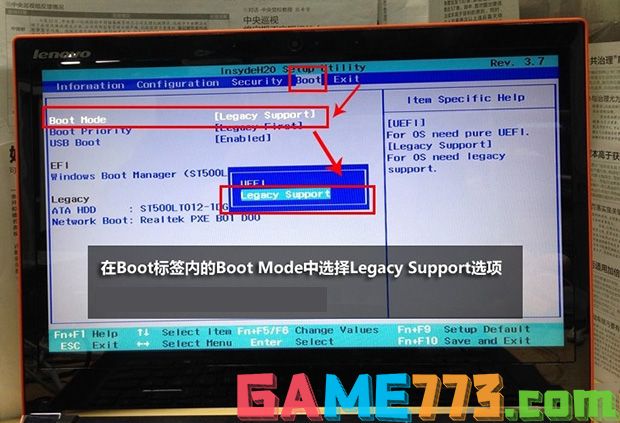
3、在Boot priorlty中选择”legacy first”选项,把UEFI引导改成leagcy普通引导,如下图所示;
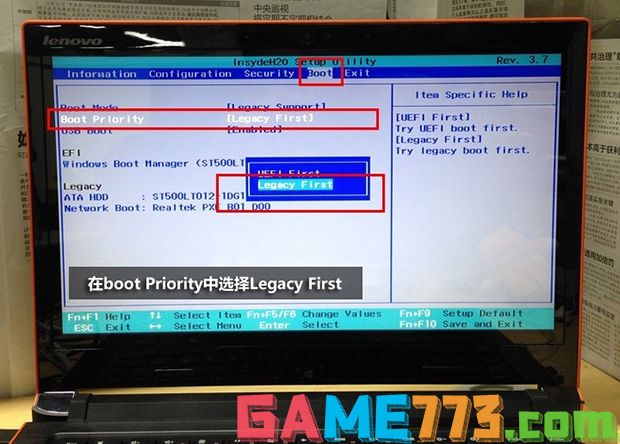
4、在USB Boot中选择”Enabled”选项打开USB启动引导,可以通过U盘进入PE系统安装系统,如下图所示;

5、用键盘或移键,移到exit的标签下在os optlmlzed Defaults中选择”Other os”选项这样可以安装win8.1和win10系统之外的其它系统,如下图所示;
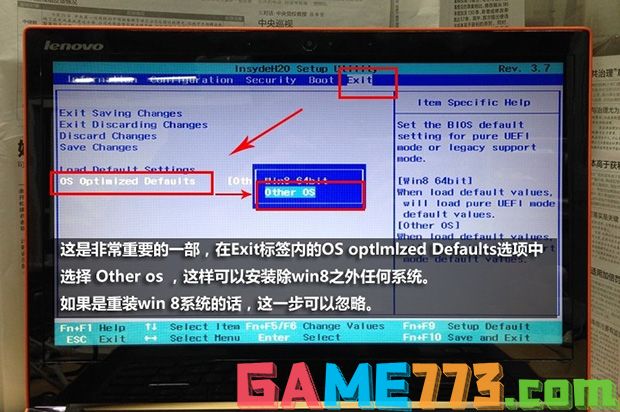
6、以上设置完成后,按F10保存设置即可.
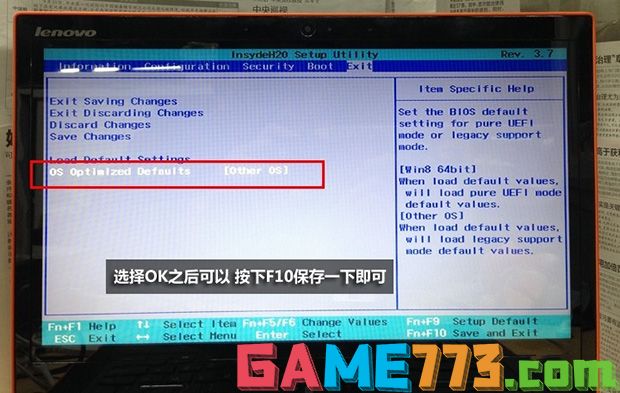
二、转GPT分区格式为MBR分区格式
保存重启插上U盘启动盘,进入PE中运行分区工具(DiskGeniusk),将分区表格式为GUID格式,我们需要把格式改成MBR格式.

1、我们看到分盘卷有ESP跟MSR。
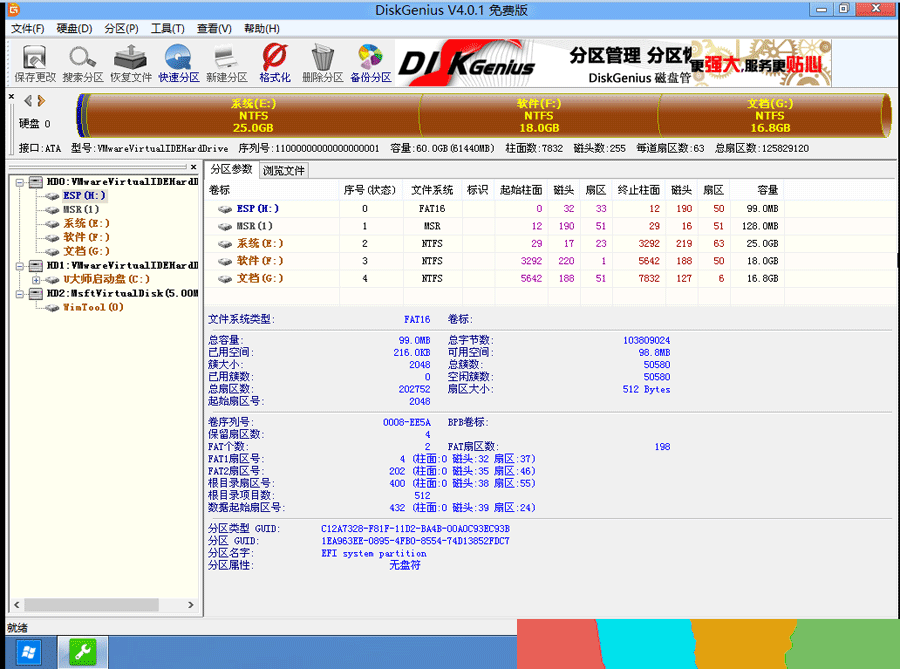
2、删除所有分区卷。
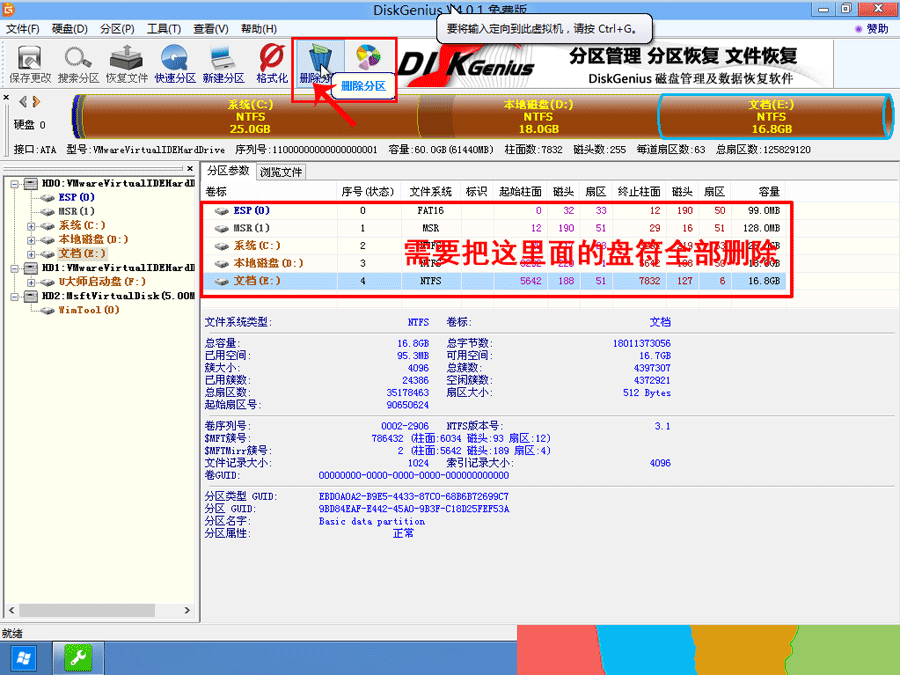
3、全部删除后,保存更改。如下图所示:
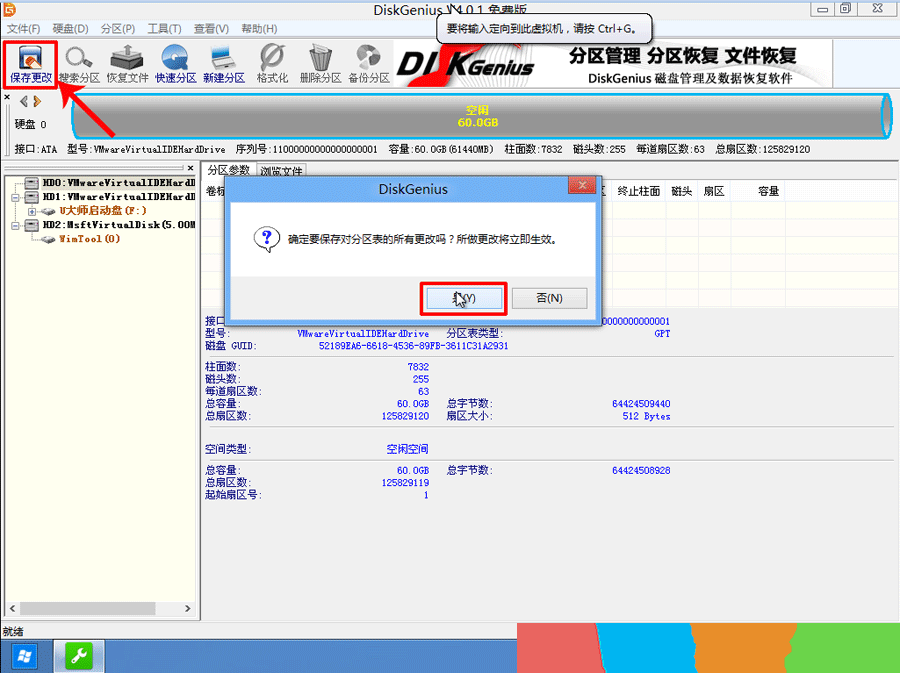
4、打开硬盘,点击“转换分区表类型为MBR格式”,如下图所示:
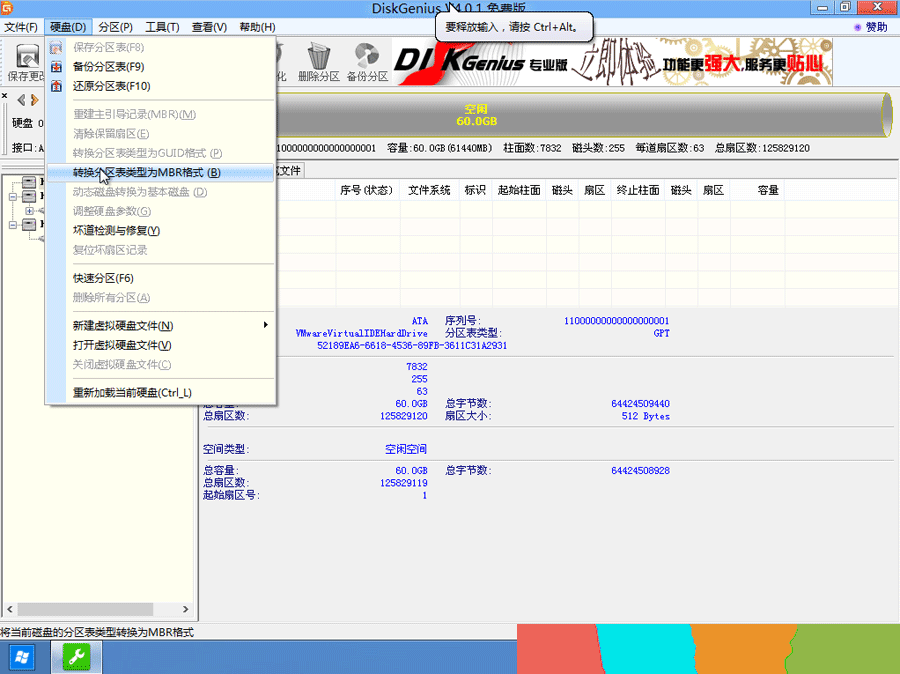
5、在弹出的提示窗口中选择“确定”。注:一般GUI分区表格式支持超过2TB以上的硬盘分区,而MBR分区表类型只支持2TB以下的硬盘。

6、转换MBR成功后,选择快速分区,根据要求创建自己的分区。选择完成后,点击确定开始分区,如下图所示:
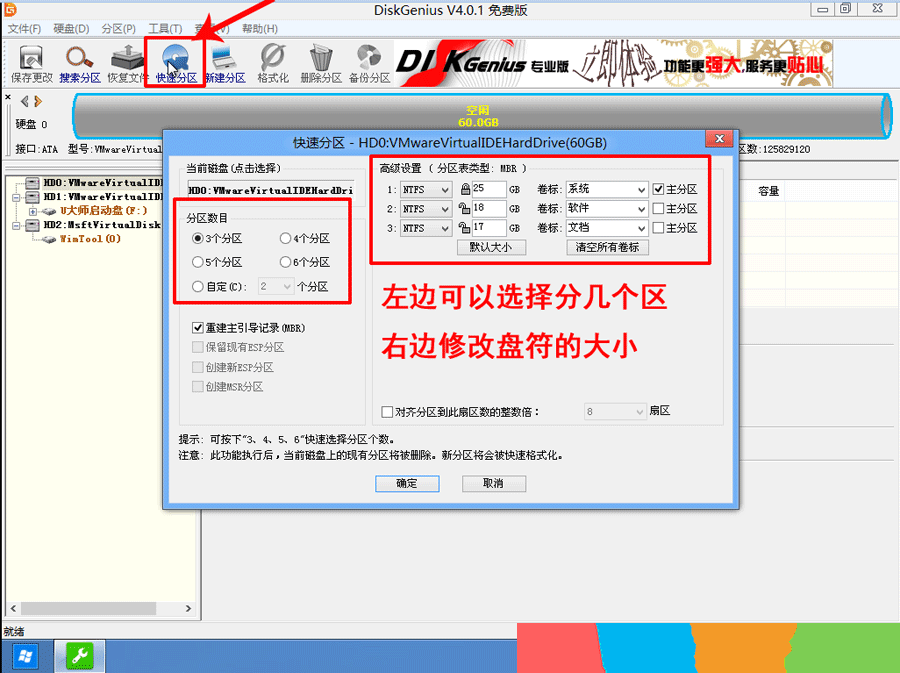
7、分区开始后,会出现格式化盘符的提示窗口,等待完成。退出DiskGenius软件。
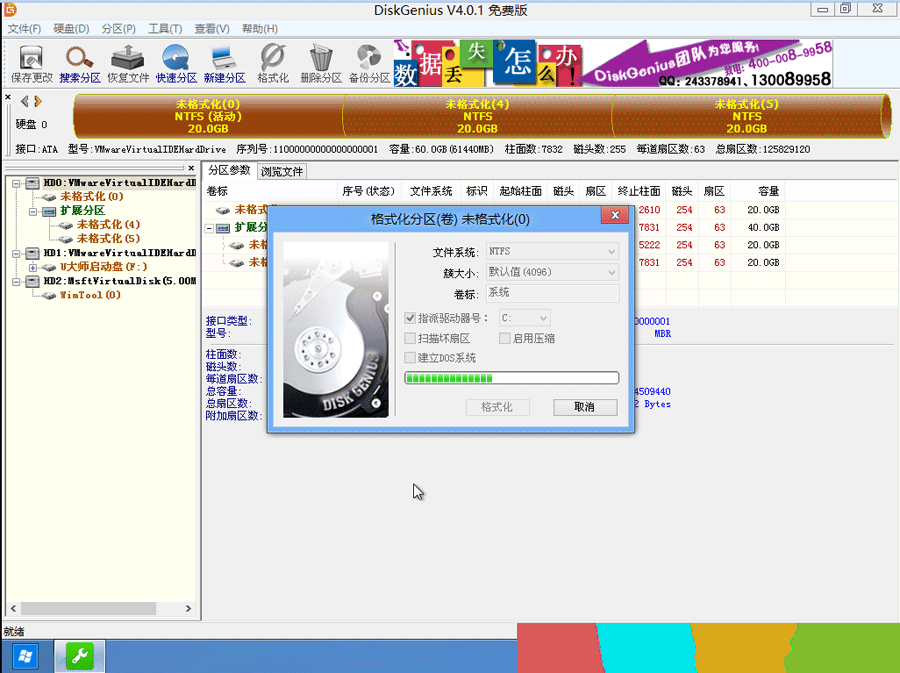
三、安装WIN7系统
下面的操作想必大家都会了,只需要按正常的方式安装WIN7系统即可。如果不知道如何安装系统,可观看U盘安装WIN7视频教程。更多装机教程和常见问题请关注电脑(www.dnxtc.net)。
上面就是联想笔记本flex2 14 怎么安装win7系统?的全部内容了,文章的版权归原作者所有,如有侵犯您的权利,请及时联系本站删除,更多联想flex相关资讯,请关注收藏773游戏网。
下一篇:最后一页














